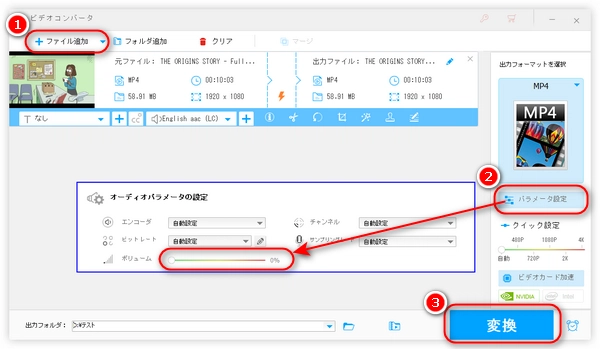




様々な原因により、動画から音声を消したい場合があります。市場には多くのプロ動画編集ソフトがあり、それらのソフトを使えば動画の音を消すことができます。しかし、操作が複雑で、初心者には向いていないと思います。そこで、今回、初心者でもカンタンに分かる、PC・iPhone・Androidで動画の音声を消すための三つの方法を紹介します。
パソコンで動画の音を消したいなら、音消しソフトがおすすめです。WonderFox HD Video Converter Factory Proは多機能の動画変換ソフトです。動画の音声トラックを削除、または動画のボリュームを0まで調整することで動画から音声を消すことができます。そのほかには、動画の音量を上げたり下げたりして調整することも可能です。また、動画に音声トラックを追加したり、動画から音声を抽出してMP3などに変換したりすることもできます。
それ以外、動画編集、動画形式変換、動画ダウンロード、画面録画などたくさんの機能も備わっています。早速ですが、このソフトを無料ダウンロードして、動画の音声を消す手順をご覧ください。
動画音声消しソフト「WonderFox HD Video Converter Factory Pro」を立ち上げ、メイン画面で「変換」を押します。次の画面で、「ファイル追加」をクリックして、もしくはファイルをドラッグして動画をソフトにインポートします。複数の動画の音を一括で消すことも可能です。
動画を読み込んだら、右側の「出力フォーマットを選択」で出力動画の形式を設定します。
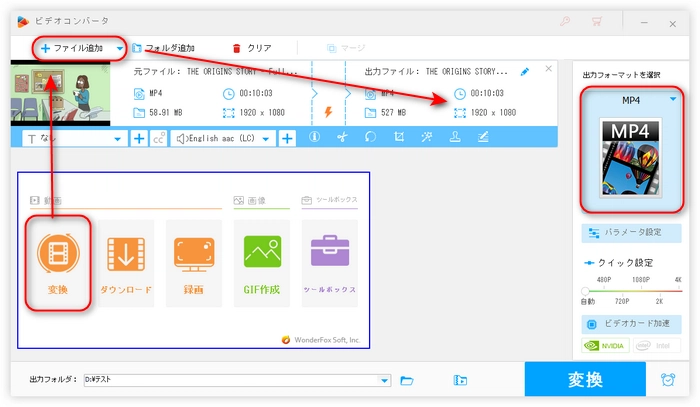
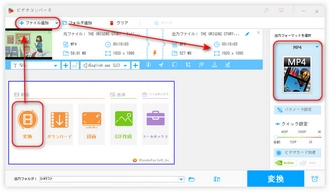
方法1、ファイル下部の「トラック」のドロップダウンリストを開き、すべての音声トラックのチェックを外して「無効にする」と表示させます。
方法2、「パラメータ設定」でボリュームを「0%」に調整します。
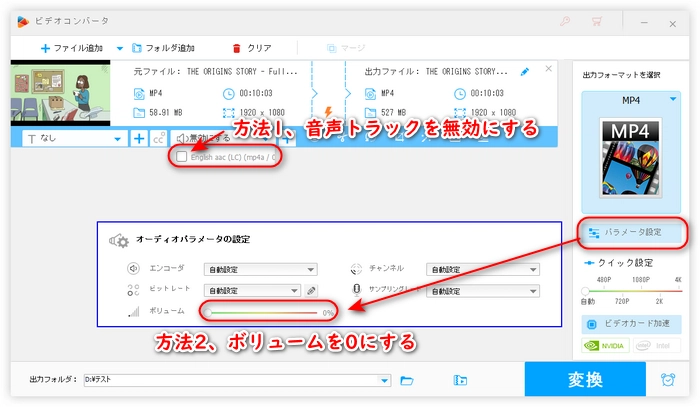
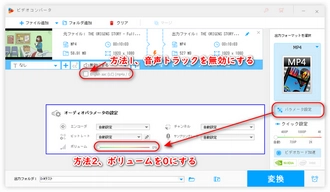
「▼」ボタンをクリックして動画の出力先フォルダを指定して、「変換」をクリックすると無音になった動画を書き出すことができます。
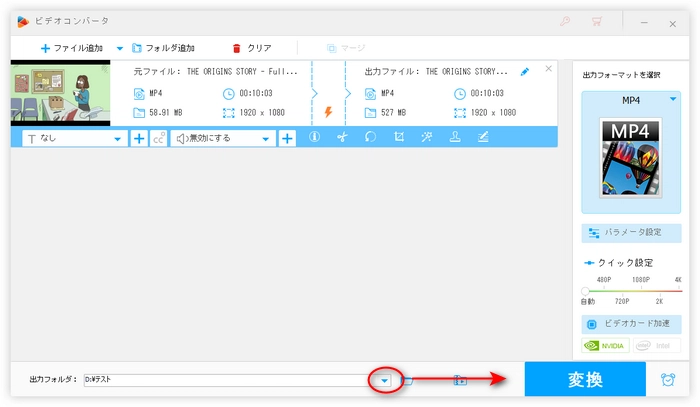
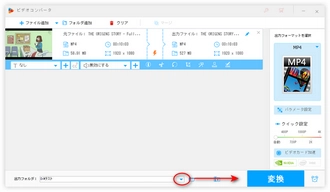
動画音消すソフト「WonderFox HD Video Converter Factory Pro」を無料ダウンロード>> 動画音消すソフト「WonderFox HD Video Converter Factory Pro」を無料ダウンロード>>
iPhoneやAndroidのスマホの場合、動画の音消しができるアプリを利用して動画の音声を消すのは最も便利です。今回はiPhoneでもAndroidでも使えるアプリ「InShot」を例として動画の音を消す方法について説明します。
ステップ1、iPhoneまたはAndroidスマホでInshotをインストールします。
ステップ2、InShotを開き、メイン画面で「動画」をタップして、音の消したい動画を選択します。
ステップ3、編集ツールバーで「ボリューム」を選択します。
ステップ4、ボリュームのスライダーを一番左に調整すれば、動画の音を消すことができます。最後は、右上隅の「保存」を押して動画を書き出せばいいです。
ヒント:書き出した動画に「InShot」のロゴが付いています。
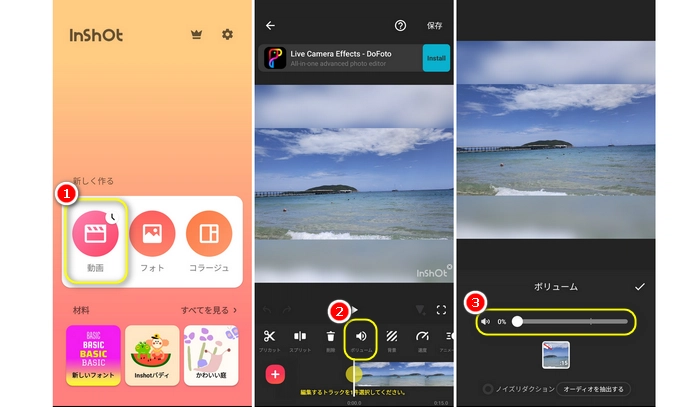
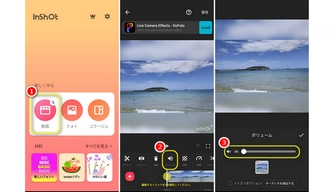
合わせて読みたい:動画の音を消すアプリお薦め7選(iPhone・Android)
ソフトやスマホアプリをインストールしたくないなら、オンラインサービスを使ってブラウザで動画の音を消すことも可能です。
「MP4COMPRESS」というサイトはオンラインで動画の音声を消すツールも提供しております。MP4、MOV、AVIなどの動画を音消しすることが可能です。詳しい手順については以下をご参考ください。
ステップ1、サイト(https://www.mp4compress.com/ja/mute-video/)にアクセスします。
ステップ2、「ファイルを選択」をクリックして無音にしたい動画を選択します。
ステップ3、「動画ファイルをアップロード」をクリックすると動画の音消しプロセスが始まります。
ステップ4、完了したら、音が消された動画をダウンロードして保存すればいいです。
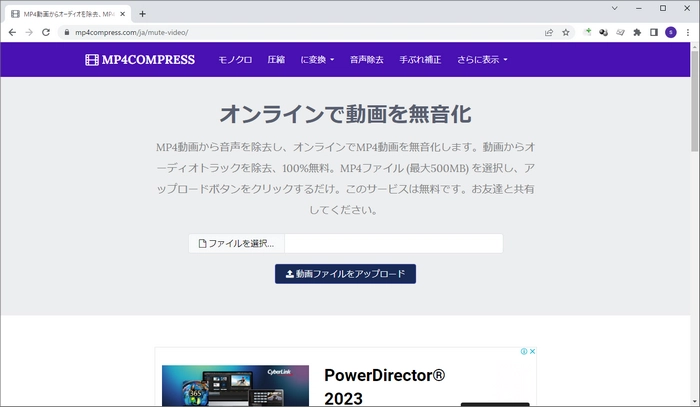
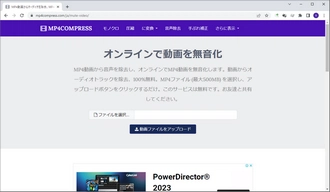
利用規約 | プライバシーポリシー | ライセンスポリシー | Copyright © 2009-2026 WonderFox Soft, Inc. All Rights Reserved.